-
魔兽全屏,小编告诉你魔兽全屏怎么设置
- 2018-06-22 19:51:06 来源:windows10系统之家 作者:爱win10
大部分小伙伴们在玩游戏的时候都是喜欢全屏的,为什么呢?这个小编知道,因为全屏让我们的游戏体验更棒一些。所以小伙伴们应该猜到小编我要说什么了。我今天要说的就是魔兽全屏怎么设置。
小编没有玩过魔兽这款游戏,但是这一直都在小编的想尝试的游戏列单中。所以关于它的一些设置与游戏背景,小编都有去了解。对于今天要说的关于魔兽全屏的内容,小编也是做足了课前预习的。所以小伙伴们就和小编一起来看看魔兽全屏要怎么设置吧~
首先,点开始菜单,再点运行。然后在打开的运行窗口里输入“regedit”,然后再点确定。
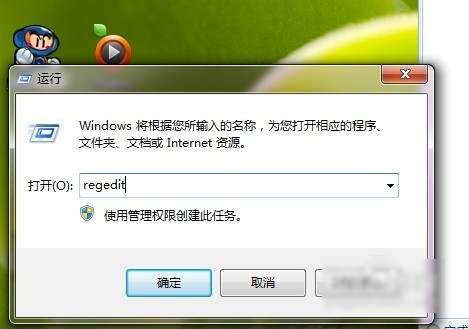
魔兽全屏系统软件图解1
接着,在注册表中打开HKEY-CLRRENT_USER,在里面打开Software。
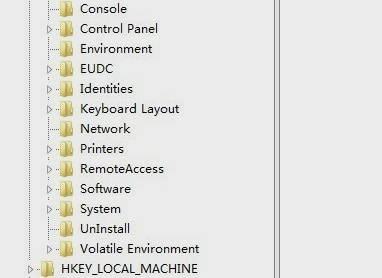
魔兽争霸系统软件图解2
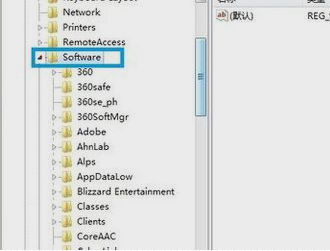
游戏全屏系统软件图解3
打开后就在里面打开Blizzard Entertainment,点开WarcraftIII,再点开Video。
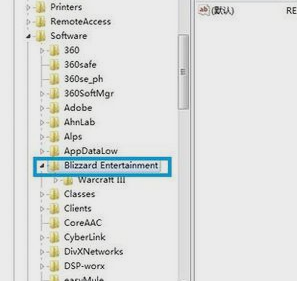
怎么设置魔兽争霸全屏系统软件图解4
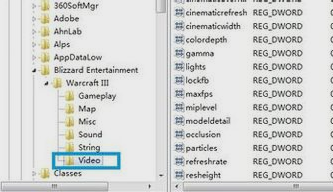
怎么设置魔兽争霸全屏系统软件图解5
最后在Video找到resheight和reswidth,然后就双击打开resheight,再输入数值800,再双击reswidth打开,输入数值1400,最后关闭它就好啦。
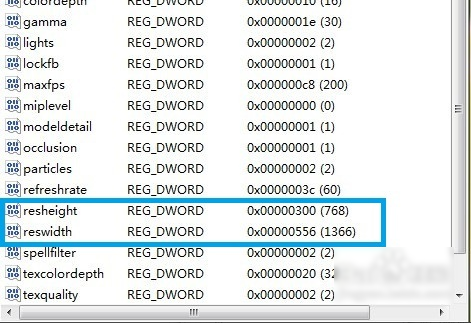
游戏全屏系统软件图解6
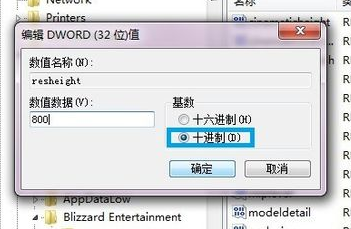
魔兽全屏系统软件图解7

游戏全屏系统软件图解8
以上就是设置办法啦~~
猜您喜欢
- 装机高手告诉你win7打印机共享怎么设..2017-07-16
- win10系统怎么切换任务|win10任务切换..2015-06-05
- 最简单的win10设置开始菜单背景方法..2016-08-05
- 怎么查看电脑配置,小编告诉你查看电脑..2018-02-02
- 系统装win7还是win8好呢?制作教程..2017-04-26
- 重装win7系统后不能上网怎么办..2015-06-27
相关推荐
- 系统之家一键重装怎么撤销.. 2017-07-28
- 手把手教你win764位旗舰版怎么安装教.. 2017-06-24
- 电脑磁盘清理,小编告诉你电脑磁盘怎么.. 2018-08-18
- winpe 安装win10系统教程 2016-09-23
- 雨林木风w10系统32位下载推荐.. 2016-11-14
- ie9中文版官方?win7?64位,小编告诉你i.. 2018-04-19





 系统之家一键重装
系统之家一键重装
 小白重装win10
小白重装win10
 电脑公司Ghost_Win7_64位V201408旗舰版
电脑公司Ghost_Win7_64位V201408旗舰版 小白系统ghost win8 64位专业版下载v201808
小白系统ghost win8 64位专业版下载v201808 7CONIFIER v0.7 绿色汉化版(一键美化你的Win7任务栏)
7CONIFIER v0.7 绿色汉化版(一键美化你的Win7任务栏) 系统之家Win7 32位旗舰版系统下载 v1910
系统之家Win7 32位旗舰版系统下载 v1910 Aegisub v3.1.0 专业字幕制作软件 (含视频基础制作教程)
Aegisub v3.1.0 专业字幕制作软件 (含视频基础制作教程) Windows8 安装原镜像|Windows 8标准版官方原版镜像下载
Windows8 安装原镜像|Windows 8标准版官方原版镜像下载 深度技术Ghos
深度技术Ghos Windows Inst
Windows Inst 雨林木风win7
雨林木风win7 Mozilla SeaM
Mozilla SeaM 比比乐网络收
比比乐网络收 电脑公司ghos
电脑公司ghos 远古部落修改
远古部落修改 小白系统 Gho
小白系统 Gho 系统之家ghos
系统之家ghos 百贝浏览器 v
百贝浏览器 v 飞奔浏览器 v
飞奔浏览器 v 粤公网安备 44130202001061号
粤公网安备 44130202001061号